这篇文章给大家分享的是有关如何解决docker与vmware的冲突问题的内容。小编觉得挺实用的,因此分享给大家做个参考,一起跟随小编过来看看吧。
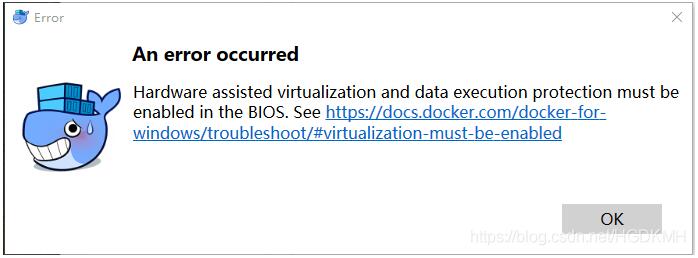
需要开启Hyper-V,(开启方法:控制面板->程序->程序和功能->启动或关闭Windows功能,然后再重新启动电脑)
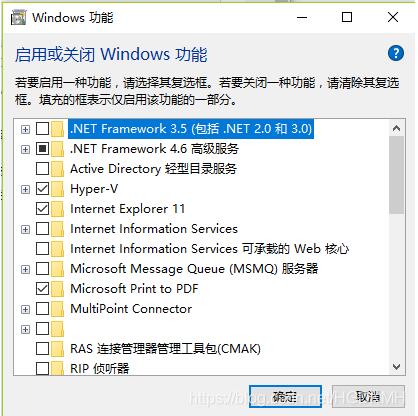
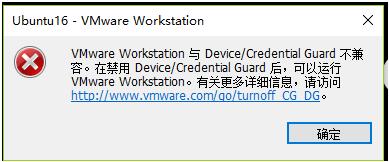
关闭Hyper-V,步骤如上所述。
但是这种方法每次都需要重启电脑,还是有点麻烦,好在现在也不怎么用虚拟机了。
补充:Docker和VMware冲突:VMware Workstation and Device/Credential Guard are not compatible报错解决
本地安装了Docker和VMware后,无法同时启动。因为Docker和VMware都相当于Hypervisor,并且基于虚拟机属性需要获取对CPU等硬件的掌控权,因为在同一台机器上无法同时运行。
VMware报错
VMware Workstation and Device/Credential Guard are not compatible. VMware Workstation can be run after disabling Device/Credential Guard. Please visit http://www.vmware.com/go/turnoff_CG_DG for more details.
通过切换windows features选项开启或者关闭Hyper - H选项,选中状态下可启动docker应用
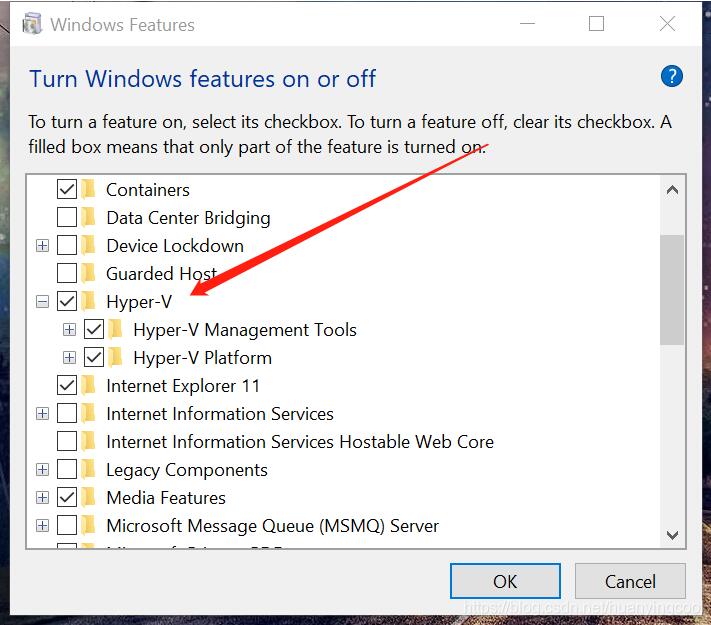
关闭过程中遇到报错 Error code 0x80073701
WIN+R 打开运行
输入 gpedit.msc 打开 Group Policy Editor
Computer Configuration -> Administrative Templates -> System -> Device Guard 后
双击打开配置选项 Turn on Virtualization Based Security 选择disable
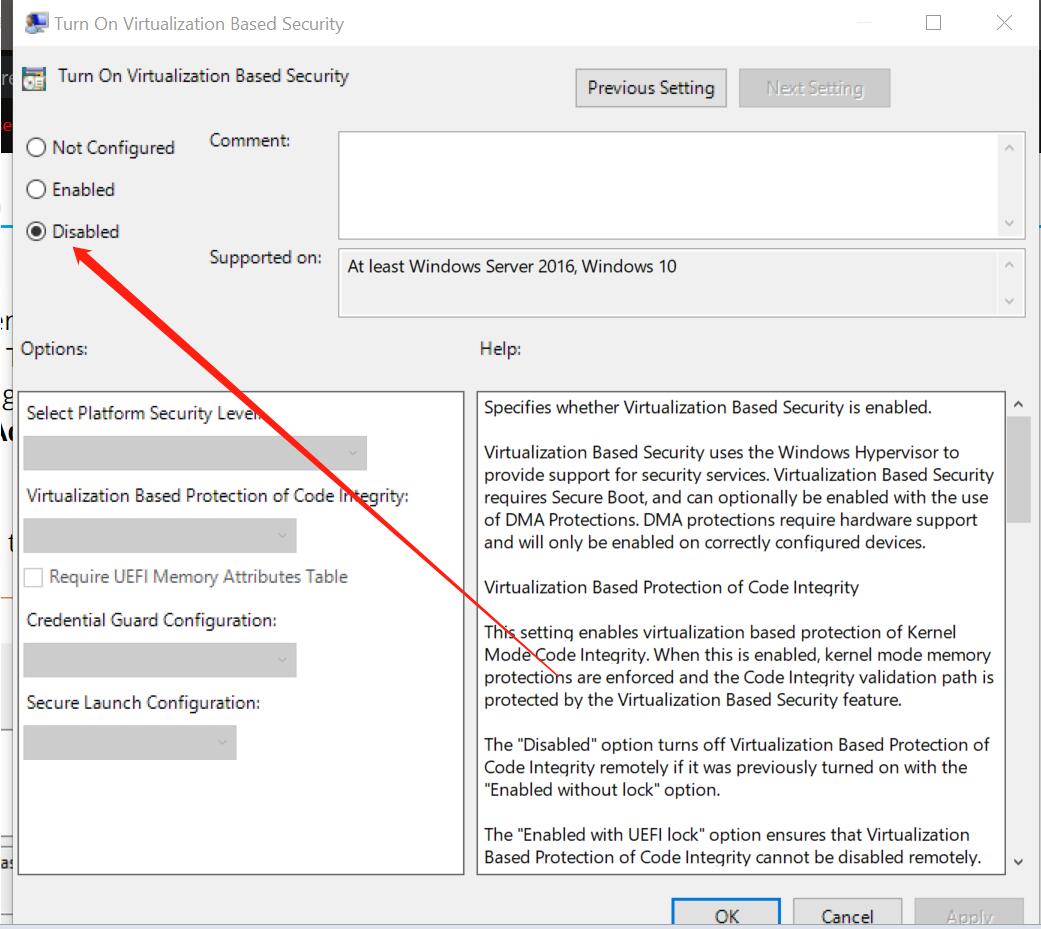
开始 - Windows PowerShell (Admin)
开启命令为
bcdedit /set hypervisorlaunchtype auto关闭命令为
bcdedit /set hypervisorlaunchtype off感谢各位的阅读!关于“如何解决docker与vmware的冲突问题”这篇文章就分享到这里了,希望以上内容可以对大家有一定的帮助,让大家可以学到更多知识,如果觉得文章不错,可以把它分享出去让更多的人看到吧!
亿速云「云服务器」,即开即用、新一代英特尔至强铂金CPU、三副本存储NVMe SSD云盘,价格低至29元/月。点击查看>>
免责声明:本站发布的内容(图片、视频和文字)以原创、转载和分享为主,文章观点不代表本网站立场,如果涉及侵权请联系站长邮箱:is@yisu.com进行举报,并提供相关证据,一经查实,将立刻删除涉嫌侵权内容。